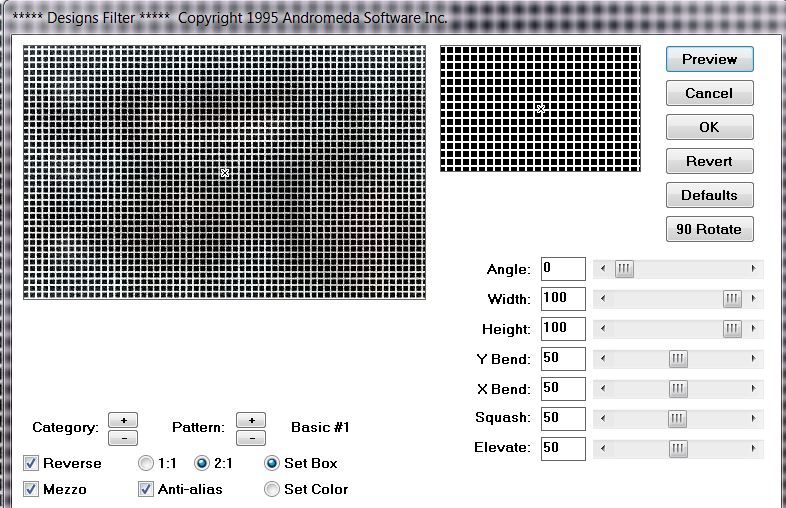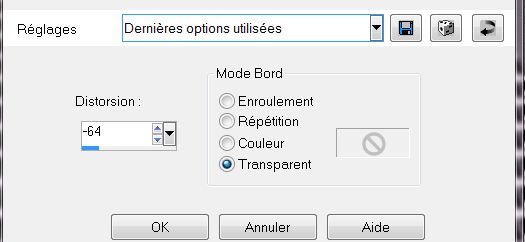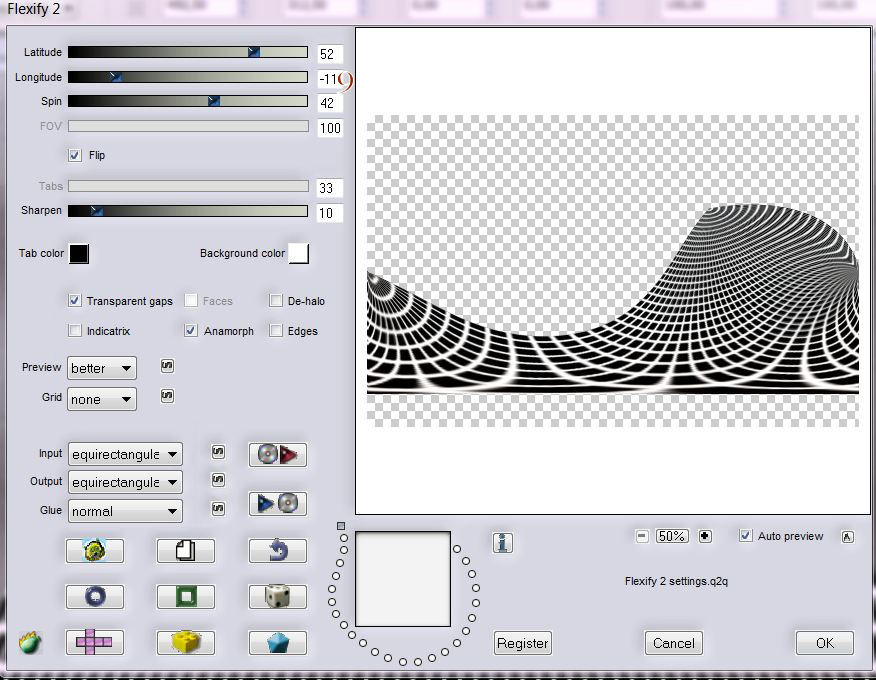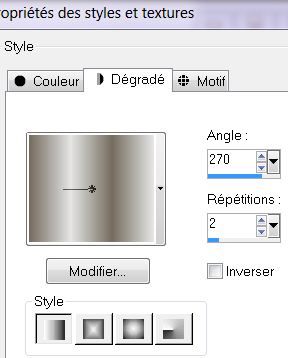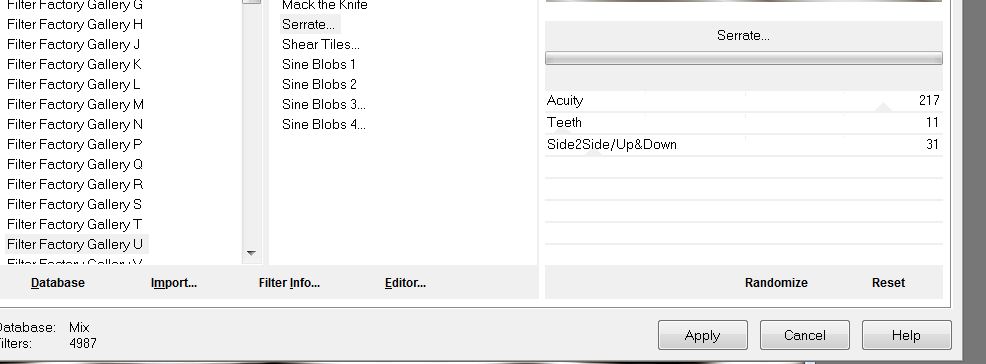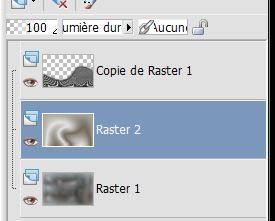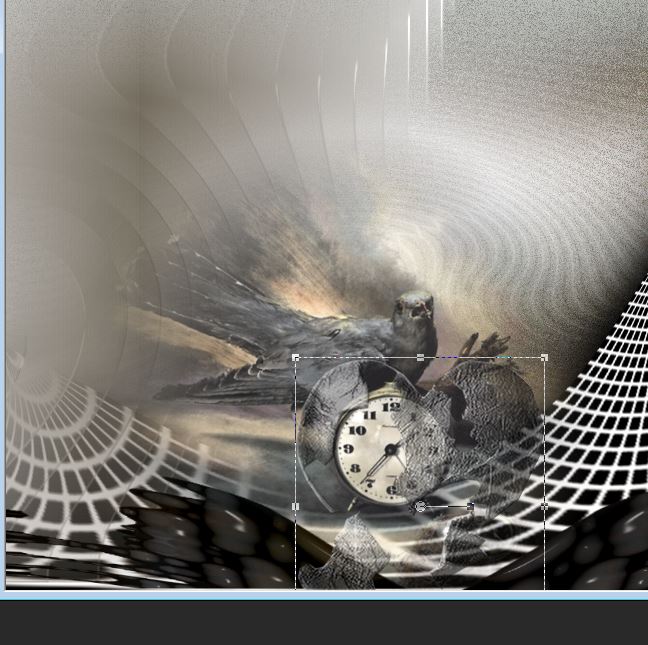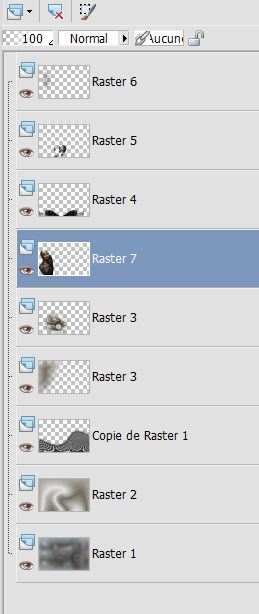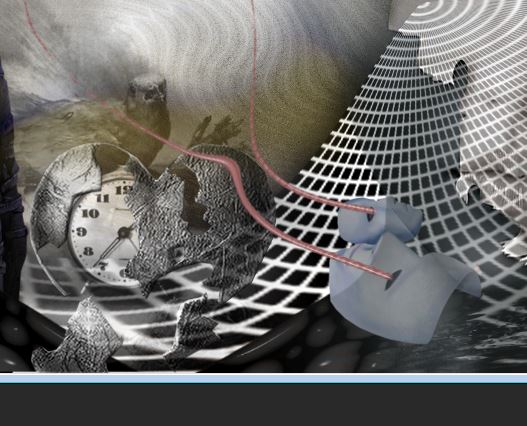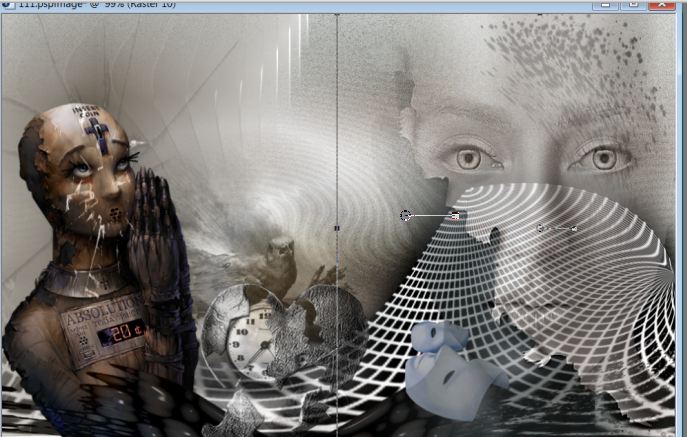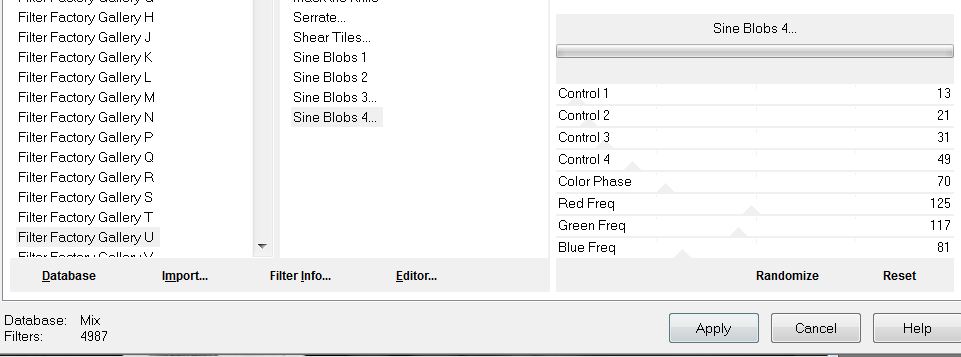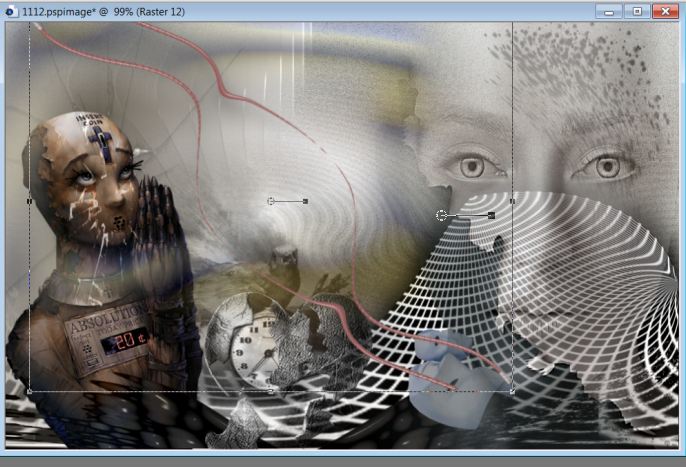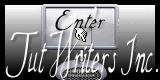|
Neue
Übersetzungen hier
Diese Tuben sind von PACHA - THAFS- PSP DEVIL -MTM.MISC- YOKA und SILVINAORSI Achtung !!! Diese Tuben sind speziell für diese Lektion gemacht. Wenn Sie diese Tuben oder ein Tutorial, in einer Gruppe teilen möchte lassen Sie bitte die Tuben im Original. Diese Tuben kann nicht separate verteilt werde. Es ist verboten dieses Tutorial zu teilen , ohne einen Link zur ursprünglichen Lektion zu machen. Danke schön Renée. Die Tuben die ich für meine Lektionen benutze sind von anderen Gruppen, die ich im Internet gefunden habe. Ich danke diesen Gruppen das ich diese schönen Tube benutzen darf. Respektieren die Urheber. Sollten hiervon welche Ihnen gehören bitte ich Sie dies an mich zu melden. Ich würde dann einen Link zu Ihrer Website erstellen oder wenn gewünscht auch löschen. Danke schön Renée ***************** Für diese Lektion habe ich diese Plugins verwendet * Andromeda design Flaming Pear EyeCandy5 impact Filter Factory U http://www.reneegraphisme.fr/filtres/Mes filtres.html Wir fange die Lektion an . 1. Öffne eine neues transparentes Bild von 985 x 625 pixels 2. Auswahl- Alles auswählen 3. Öffne die Tube ''liberez-votre-creativite-fond'' Bearbeiten- Kopieren- Bearbeiten- In eine Auswahl einfügen 4. Auswahl- Auswahl aufheben 5. Ebenen- Duplizieren 6. Effekte- Plugins -Andromeda Design mit diesen Einstellungen
7. Wiederhole diesen Schritt wie eingestellt 8. Effekte- Geometrieeffekte - Vertikalperspektive mit diesen Einstellungen
9. Effekte- Plugins - Flaming Pear flexify2 mit diesen Einstellungen-longitude -119
10. Effekte- Plugins -Eyecandy5 Impact -Perspective shadow --Tab- Settings-User Settings und nehmen sie die voreingestellten Werte-Preset ''liberez-votre-creativite-persp 1'' - Wiederhole diesen Schritt wie eingestellt 11. Objektauswahlwerkzeug ( K) verschiebe sie es es an den unteren Rand 12. Ebenenpalette; aktiviere Raster 1 13. Ebenen-Neue Rasterebene 14. Materialeigenschaften:Vordergrundfarbe auf: #e5e5e5 -Hintergrundfarbe auf #746c5e 15. Erstellen Sie ein Vordergrund-Hintergrund Farbverlauf ( Linear ) mit diesen Einstellungen
16. Aktivieren Sie Ihr Farbverlaufswerkzeug und fülle die Ebene mit dem Farbverlauf 17. Effekte- Verzerrungseffekte- Polarkoordinaten-Polar in x-,y-Koordinaten umwandeln 18. Effekte- Plugins -Unlimited2.0 - Filter Factory U -Serrate mit diesen Einstellungen
19. Effekte- Kanteneffekte- Stark nachzeignen 20. Effekte- Verzerrungseffekte- Wirbel auf 125 21.Ebenenpalette: stelle den Mischmodus auf Hartes Licht 22.So sieht die Ebenenpalette jetzt aus
23. Aktiviere die oberste Ebene in der Ebenenpalette 24. Ebenen- Neue Rasterebene 25.Auswahl- Auswahl laden/speichern - Auswahl laden aus Datei und wähle Auswahl:'' @renee-liberez creativite 1''/ Aktivieren Sie Ihr Farbverlaufswerkzeug und füllen sie die Auswahl mit dem Farbverlauf 26. Effekte-Benutzerdefinierter Filter - Emboss3 mir der Standardeinstellung 27. Effekte- Kanteneffekte- Nachzeignen- Auswahl- Auswahl aufheben 28. Öffne die Tube : ''231023pacha1 '' Bild- Größe ändern- Verkleinern mit 75% Bearbeiten- Kopieren- Bearbeiten- Als neue Ebene einfügen und verschieben sie es nach unten an den Rand. Wie im Screen zu sehen
29.Öffne die Tube : ''Absolution macgined-tubed by A ps -Devils group'' Bild- Größe ändern- Verkleinern mit 75%. Bearbeiten- Kopieren- Bearbeiten- Als neue Ebene einfügen .Verschiebe die Tube nach links 30. Ebenenpalette: stelle den Mischmodus auf Helligkeit-Vorversion -Reduziere die Deckfähigkeit auf 79% 31.Öffne die Tube : '' liberez creativite -image1 '' Bearbeiten-Kopieren- Bearbeiten- Als neue Ebene einfügen und verschieben -Mischmodus bleibt auf Helligkeit-Vorversion , Deckfähigkeit auf 100% 32.Öffne die Tube :'' 098_silvana_vanesa_orsi_enero_17_2009'' Bearbeiten- Kopieren- Bearbeiten- Als neue Ebene einfügen und verschieben sie es nach unten an den Rand. 33.Descendre opacité a 59 % 34.Öffne die Tube : ''90e47d0f'' Bearbeiten- Kopieren- Bearbeiten- Als neue Ebene einfügen und verschieben sie es nach oben links über das Gesicht des Mädchen
So sieht es jetzt aus
37.Öffne die Tube :'' renee-liberez-votre creativite-image 2 ''Bearbeiten- Kopieren- Bearbeiten- Als neue Ebene einfügen und verschiebe sie es nach rechts-Stelle den Mischmodus auf Hartes Licht 38.Öffne die Tube : ''Mtm_Misc39_@-Britta Seifert-one Night'' Bild- Größe ändern- Verkleinern mit 50 % Bearbeiten- Kopieren- Bearbeiten- Als neue Ebene einfügen und verschiebe sie es an ihren Platz . Wie im Beispiel gezeigt
39.Öffne die Tube : ''igor moski_tubes by thafs '' Bearbeiten- Kopieren- Bearbeiten- Als neue Ebene einfügen und verschiebe es nach rechts. Wie im Beispiel gezeigt
40.Reduziere die Deckfähigkeit auf 65% 41.Bleibe auf die obere Ebene der Ebenenpalette 42.Ebenen- Neue Rasterebene 43.Auswahl- Auswahl laden/speichern - Auswahl laden aus Datei und wähle Auswahl:'' renee-liberez-creativite 2'' 44. Eigenschaften Vordergrund: Stelle die Vordergrundfarbe jetzt auf: #53525e *Fülleimer: Ändern Sie die Deckfähigkeit Ihren Farbfüllungswerkzeug auf 45% .Aktivieren Sie Ihr Farbverlaufswerkzeug und füllen sie die Auswahl mit der Vordergrundfarbe Fülleimer: Ändern Sie die Deckfähigkeit Ihren Farbfüllungswerkzeug auf 100% 45.Auswahl- Auswahl aufheben 46.Effekte- Plugins -Unlimited 2.0– Filter Factory U – sine blobs 4 mit diesen Einstellungen
47.Öffne die Tube : ''renee-liberez-votre creativite-image3 '' Bearbeiten- Kopieren- Bearbeiten- Als neue Ebene einfügen und verschieben sie es nach links oben an den Rand wie im Screen zu sehen
48. Aktiviere das Löschwerkzeug und wische den Teil weg was über die Auge der Maske läuft. Wie im Beispiel gezeigt 49. Öffne die Tube ''yoka -snake'' Bild- Vertikal spiegeln Bearbeiten- Kopieren- Bearbeiten- Als neue Ebene einfügen und verschieben sie es nach oben an den Rand (Schauen Sie auf das Gesamtbild ) 50.Ebenenpalette: Stelle den Mischmodus auf Helligkeit . Reduziere die Deckfähigkeit auf 83% 51.Ebenen-Einbinden- Alle zusammenfassen 52.Bild-Rand hinzufügen mit: 2 pixels schwarz 53. Bild-Rand hinzufügen mit: 50 pixels #908b86 54.Bild-Rand hinzufügen mit: 2 pixels schwarz 55.Bild-Rand hinzufügen mit: 5 pixels # 908B86 56. Bild-Rand hinzufügen mit: 2 pixels schwarz 57.Aktivieren Sie Ihren Zauberstab : klicken Sie auf den 50 px Rand 50 pixels 58. Effekte- Plugins -EyeCandy 5- Texture reptile skin-Tab- Settings- User Settings und nehmen sie die voreingestellten Werte-Preset ''renee-texture -reptile '' 59. Auswahl- In eine Ebene umwandeln 60.Auswahl- Auswahl aufheben 61.Effet Filtre Eye Candy 6 - perspective Shadow – Tab- Settings- User Settings und nehmen sie die voreingestellten Werte-''Drop_renee perspective liberez creativite'' 62. Öffne die Tube" Text" Bearbeiten-Kopieren- Bearbeiten-Als neue Ebene einfügen. Oder schreiben Sie Ihren eigenen Text 63. Ebenen-Einbinden- Alle zusammenfassen Speichern als JPG
Ich hoffe es hat dir genau soviel Spaß gemacht wie mir es zu schreiben. Renée Diese Lektion wurde von Renée am 24/10/2012 geschrieben Jede Ähnlichkeit wie mit anderen Lektionen ist rein zufällig . * * Vergessen sie bitte unsere Übersetzer , Tubers und Skripteverfasser nicht und bedanken sie sich für ihre mühevolle Arbeit . Danke schön Renée . 2014 reçu de TWInc Ich gehöre zu Tutorial Writers Inc. Meine Tutorials sind Registriert ReneeGraphisme_Alle Rechten vorbehalten Renée 24/10/2012
|

 Übersetzungen
Übersetzungen